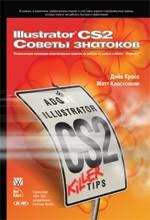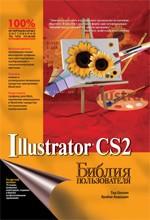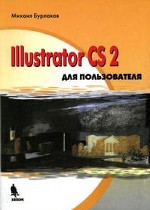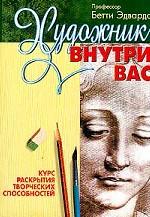Рисование стеклянных и светящихся объектов всегда вызывает некоторые трудности. В этом уроке мы попробуем разобраться с ними.
Архив метки: illustrator
Подготовка иллюстраций к загрузки на стоки.
Требования могут отличаться, но основные похожи:
- EPS 8 или EPS 10
- JPEG (размеры джипега разные у разных стоков)
EPS 8:
- без прозрачности
- без режимов наложения
- без растровых элементов
- можно mesh
- можно разобранные кисти
- можно замкнутые или экспанднутые контуры
- эффекты и фильтры должны быть экспанднуты
EPS 10:
- без растровых элементов
- можно прозрачности и режимы наложения
- все остальное тоже можно, не забываем экспандить кисти, эффекты, 3D
Панель инструментов

- Если на иконке инструмента есть маленький черный треугольник внизу справа — это значит под данным инструментом прячется еще несколько, так называемые скрытые инструменты. Что бы увидеть их, нажмите на иконку инструмента и подержите левую кнопку мыши, откроется панель с этими инструментами.
- Для того что бы посмотреть и настроить параметры инструмента нужно щелкнуть по нему 2 раза.
- Если щелкать по инструменту на панели инструментов в программе Иллюстратор, удерживая Alt, то будет меняться инструмент под курсором мыши на другой инструмент из группы (прикольная фишка).
- Вокруг активного инструмента будет подсвечена кнопка.
- Перемещать панель можно за строку заголовка.
- Скрыть/показать панель Инструменты — горячая клавиша Tab или меню Окно/Инструменты.
Вариант картинки с панелью инструментов программы Иллюстратор (Adobe Illustrator) готовый для печати можно скачать ниже. Само изображение взято их справки к Иллюстратору.
Урок рисования реалистичного клевера
Задача: нарисовать реалистичный клевер, разобраться со светом и тенью.
Урок не для нулевичков.
Первое что я сделала — это сходила сфотографировала клевер.
И вот он, клевер с 4 листочками, пусть висит на счастье)))

Рисовать будем с другой картинки, где сильнее выражена свет и тень.

Обводим контуры в Иллюстраторе, проводим линией центральную жилку у каждого листика, по этой жилке будем резать листик (по этой жилке листик складывается пополам, поэтому каждая из половинок будет освещена по-своему).

Разрезаем листики на 2 половинки. Теперь будем красить.

Берем инструмент Пипетка, тыкаем в листики клевера, получаем образцы цвета, которые нужно сохранить в палитру с цветом (Образцы). Можно брать каждый цвет по отдельности, а потом нажимать в палитре образцы на создание нового цвета, можно, как показано у меня, нарисовать кружочки, квадратики, которые все окрасить цветом, тогда в палитру образцы мы добавляем сразу группу цветов.

Окрашиваем градиентом листочки. Внимательно смотрим, где темнее цвет, где светлее. Далее рисуем светлые полосочки, которые есть на листьях клевера.

Для полосочек берем кисть. Я взяла ту что стоит по умолчанию. ! Не забудьте отэкспандить кисть, когда все нарисуете.

Так же не забудьте удалить все лишние точки и линии, которые могли образоваться после экспанда кистей .
Теперь для реалистичности можно добавить деталей: прожилки, места соединения листочков, точки и дырочки. Я не стала добавлять много. Ниже показано как добавить центральную жилку и места крепления листиков.


Цветов, использованных ( которые справа), на самом деле больше.
Горячие клавиши в программе Иллюстратор (Adobe Illustrator), которыми пользуюсь я.
Сочета́ние кла́виш
(синонимы: горячая клавиша, клавиша быстрого доступа, клавиша быстрого вызова, клавиатурный ускоритель) (англ. keyboard shortcut, quick key, access key, hot key) — нажатие одной или нескольких клавиш на клавиатуре для выполнения определённой команды, запрограммированной на вызов по нажатии этого сочетания. Использование сочетаний клавиш значительно ускоряет работу и увеличивает количество возможных действий, выполняемых с помощью клавиатуры.
Источник ru.wikipedia.org
Клавиши работы с документом в иллюстраторе.
CTRL+N – создать новый документ.
CTRL+O – открыть документ.
CTRL+W – закрыть документ.
CTRL+S – Сохранить документ. Сохраняйте ваш документ каждые 10-15 минут.
CTRL+SHIFT+S — Сохранить как. Читать далее
Кисть-Клякса в Иллюстраторе (Adobe Illustrator)
Кисть-Клякса не совсем обычная кисть. 
При рисовании ею не создается векторный путь, а создается сразу готовый векторный объект с заливкой и без обводки, причем заливка будет такого цвета, который задан на палитре инструментов для обводки!
Вы можете задавать кисти до рисования не только цвет «заливки» (обводки), но и прозрачность. Эти параметры можно настроить в палитре Оформление.
Кисть реагирует на нажатие при работе с графическим планшетом.

Контуры будут объединяться в один объект, если находятся рядом (в примере на картинке 2 мазка кистью – один объект).
Редактируем Кисть-Кляксу по точкам контура инструментом Прямое выделение, инструментом Сглаживание, Ластиком и инструментом Деформация.

Параметры кисти-Кляксы.
Сохранять выделенным. При рисовании все объекты объединяются и остаются выделенными. Если стоит эта галочка тогда становиться не активным параметр Объединить выделенные объекты.
Объединить выделенные объекты. При выделенном объекте кисть-Клякса объединяется с ним. Если объекта выделенного нет, то кисть-Клякса объединяется с любым близким объектом.
Отклонение изменяется от 0,5 до 20 пикселов. Чем выше значение, тем более гладкий контур получается у объекта.
Плавность изменяется от 0 до 100%. Чем выше значение, тем более сглаженный контур.
Размер – диаметр кисти.
Угол. Определяет угол поворота кисти. Естественно если отпечаток кисти круглый, то вы ничего не увидите, а вот если вы его сплющите в поле Скругление… Угол поворота можно менять еще в окне Редактора формы кисти.

Скругление показывает округлость кисти (круг, эллипс).
Хочется порекомендовать вам изучить урок Есаулова Ильи по рисованию этим инструментом, который называется Cоздание векторной иллюстрации с помощью планшета Wacom и Adobe Illustrator CS4
В результате урока получается вот такой замечательный слон.

Книги по Иллюстратору (Adobe Illustrator), которые я рекомендую.
Сейчас в интернете и книжных магазинах есть море полезной информации. Специально для вас я сделала подборку ценной и полезной литературы. Это книги, которые я изучала или смотрела (смотрела обозначает что для моего уровня знаний книга не является полезной, но может оказать полезной для новичка) сама и знаю что у них внутри.
Adobe Illustrator CS4. Официальный учебный курс (+ CD)Эксмо-Пресс, 512 стр., 2009 г.
Базовый курс. Только практика и минимум теории. Очень хороша для начинающих. Книгу писали специалисты компании Adobe.
Adobe Illustrator CS3. Официальный учебный курс (+CD) издательство: Триумф
Базовый курс. Только практика и минимум теории. Очень хороша для начинающих.
Illustrator CS2. Советы знатоков Дэйв Кросс, Мэтт Клосковски Вильямс, 320 стр., 2006 г.
Хитрости, фишечки, горячие клавиши и многое другое что упростит и убыстрит вашу работу в программе. А чем быстрее вы работаете в программе, тем больше заказов вы сможете сделать или больше времени посвятить себе, семье и друзьям.
Adobe Illustrator CS2. Библия пользователя Тед Олспач, Брайан Андердал Диалектика, 656 стр., 2006 г.
Базовая книга. Очень много информации. Для начинающих.
Illustrator CS2 для пользователя Бурлаков. М. Бином, 448 стр., 2006 г.
Полный справочник по всех командам, меню, инструментам и горячим клавишам Иллюстратора (Adobe Illustrator). Коротко, четко, понятно. Практики нет совсем.
Профессор Бетти Эдвардс Художник ВНУТРИ ВАС Минск 2000
Автор книги утверждает что любой может научиться рисовать, для этого нужно только научиться видеть. Интересный подход к обучению рисованию, своя методика и много последователей научившихся рисовать. Попробуйте.
Andrew Loomis Drawing Heads And Hands

Классика рисунка. Книги этого автора читают поколениями. Один маленький нюанс — книги на английском языке, но много картинок. Для тех кто учиться рисовать рекомендую!
Рисование рук и головы человека.
Andrew Loomis — Creative Illustration
Классика рисунка. Книги этого автора читают поколениями. Книга на английском языке, но много картинок. В книге много иллюстраций по композиции, цвету, созданию креативных рисунков для рекламы.
Справка по Adobe Illustrator CS4
Справочник по командам, функциям, горячим клавишам. Все подробно и понятно.
Джошуа Вейсберг. Управление цветом в Microsoft XP.
Пошаговое руководство по правлению цветом в Microsoft XP.
Издтельств NT Press, Москва 2007.
В книге рассказано про работу с цветом, как сделать что бы цвет на мониторе и при печати максимально совпадал, как калибровать монитор, что такое цветовой профиль и зачем он нужен.
Урок создания календарной сетки
Как сделать в кореле (CorelDRAW) календарную сетку.
Вы научитесь делать календарную сетку, а после останется только вставить красивую картинку или фотографию, распечатать и подарить друзьям на Новый год. Можно было сделать урок и для Иллюстратора, НО в нем не предусмотрена автоматизация создания календарной сетки, только ручками, а это дольше.
Останется экспортировать файл с календарной сеткой в ai или eps и с ним можно будет работать в Иллюстраторе, например, добавить картинку или поздравление.
Успехов вам в Новом году))
По ссылке ниже можно скачать календарные сетки (шаблоны) на 2010 год для корела, которые можно импортировать в фотошоп или иллюстратор.
P.S. Появился скрипт для создания календарной сетки в Иллюстраторе, но он сделан для анголязычных стран, а там неделя начинается не с понедельника, а с воскресенья. Автор скрипта Натаниел Келсо (Nathaniel V. Kelso). Если вас это не смущает вот ссылка на сайт Юлии Латышевой, где описано как работать со скриптом. Заодно посмотрите и векторные иллюстрации Юлии.
А можно просто заказать печать календаря на принтдиректе. Календарная сетка там уже готова. Нужно только вставить картинку. Пример ( по щелчку на картинке можно купить этот календарь): 
Горячие клавиши в программе Иллюстратор (Adobe Illustrator).
Сочета́ние кла́виш
(синонимы: горячая клавиша, клавиша быстрого доступа, клавиша быстрого вызова, клавиатурный ускоритель) (англ. keyboard shortcut, quick key, access key, hot key) — нажатие одной или нескольких клавиш на клавиатуре для выполнения определённой команды, запрограммированной на вызов по нажатии этого сочетания. Использование сочетаний клавиш значительно ускоряет работу и увеличивает количество возможных действий, выполняемых с помощью клавиатуры.
Источник ru.wikipedia.org
Функциональные клавиши.
Вызвать справку
"F1"
Вырезать
"F2"
Копировать
"F3"
Вставить
"F4"
Показать/скрыть палитру "Кисти"
"F5"
Показать/скрыть палитру "Цвет"
"F6"
Показать/скрыть палитру "Слои"
"F7"
Создать новый символ
"F8"
Показать/скрыть палитру "Информация"
"Ctrl" + "F8"
"Command" + "F8"
Показать/скрыть палитру "Градиент"
"Ctrl" + "F9"
Показать/скрыть палитру "Обводка"
"Ctrl" + "F10"
Показать/скрыть палитру "Атрибуты"
"Ctrl" + "F11"
Восстановить
"F12"
Показать/скрыть палитру "Стили графики"
"Shift" + "F5"
Показать/скрыть палитру "Оформление"
"Shift" + "F6"
Показать/скрыть палитру "Выравнивание"
"Shift" + "F7"
Показать/скрыть палитру "Трансформирование"
"Shift" + "F8"
Показать/скрыть палитру "Обработка контуров"
"Shift" + "Ctrl" + "F9"
Показать/скрыть палитру "Прозрачность"
"Shift" + "Ctrl" + "F10"
Показать/скрыть палитру "Символы"
"Shift" + "Ctrl" + "F11"
Источник: официальная справка по Иллюстратору.
Продолжение следует…
Похожие статьи:
Горячие клавиши в программе Иллюстратор (Adobe Illustrator), которыми пользуюсь я.
День 13. Наложение текстуры на объект в Иллюстраторе (Adobe Illustrator).
Текстура всегда двумерная, плоская.
Фактура — объемная, трехмерная.
Текстура — это характеристика изображения поверхности предмета, а фактура — свойство поверхности самого предмета.
Способы рисования текстуры:
- ручками
- средствами Иллюстратора
Текстура отрисованая вручную.

Текстура сделанная средствами Иллюстратора. Читать далее